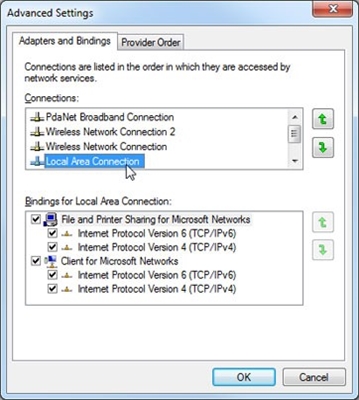ZyXEL-routers hebben de mogelijkheid om een wifi-netwerk voor gasten te starten. Wat deze functie is, waarvoor deze is en hoe u deze configureert, leert u in dit artikel. Of u kunt rechtstreeks naar de installatie gaan.
De naam zelf, "Guest Network", spreekt voor zich. Na het configureren van deze functie zal uw ZyXEL Keenetic-router een ander draadloos Wi-Fi-netwerk uitzenden. Door hiermee verbinding te maken, krijgt u toegang tot internet. Het gastnetwerk krijgt een andere naam en, indien nodig, het wachtwoord om er verbinding mee te maken. Het belangrijkste verschil tussen het gastnetwerk en het belangrijkste is dat apparaten die zijn aangesloten op het gastnetwerk geen toegang hebben tot uw lokale netwerk.
Een erg handige functie eigenlijk. Bijvoorbeeld: vrienden komen naar je toe, natuurlijk gebruiken ze je wifi. Je hebt een ZyXEL-router geconfigureerd die deze wifi distribueert. En u kunt ook een lokaal netwerk opzetten tussen uw apparaten (voor het delen van bestanden, het bekijken van films op tv via DLNA, het spelen van games, enz.). Dus als uw vrienden, gasten of gewoon bekenden verbinding maken met uw hoofdnetwerk, hebben ze toegang tot bestanden op uw lokale netwerk. Dit is niet erg goed, je moet het ermee eens zijn. Hetzelfde geldt voor klanten op kantoor. In een kantoor is er geen manier zonder een lokaal netwerk, maar voor klanten lanceren we een gastnetwerk.
We creëren gewoon een gastnetwerk waarmee onze vrienden, gasten, buren, klanten, etc. verbinding zullen maken, ze zullen internet gebruiken, maar hebben geen toegang tot het lokale netwerk.
Een gastnetwerk opzetten op ZyXEL
In feite is alles heel eenvoudig. We gaan naar de instellingen van onze router. Ga hiervoor naar de browser op 192.168.1.1 en specificeer de login en het wachtwoord om de instellingen in te voeren. Aanmeldingsgegevens worden aan de onderkant van de router aangegeven. Of zie gedetailleerde instructies.
Open het tabblad in de instellingen Wi-Fi-netwerkga dan naar het tabblad Gasten Netwerk (top).
Vink het vakje aan naast Gasttoegang toestaan... Vervolgens kunt u uw eigen naam instellen voor het gastnetwerk. Er is een standaardnaam Gast... U kunt het verwijderen en uw eigen schrijven. Of voeg gewoon iets toe voor het woord Gast.
Als u het netwerk wilt beschermen, dan tegenover het punt Netwerkbeveiliging selecteer "WPA2-PSK"... Als u wilt dat het netwerk open is, selecteert u "Nee"... Als je bescherming hebt geïnstalleerd, voer dan het wachtwoord voor het gastnetwerk hieronder in. U kunt de rest van de instellingen ongewijzigd laten. Druk op de knop om op te slaan. Van toepassing zijn.

Dat is alles, de router zal onmiddellijk beginnen met het uitzenden van een nieuw draadloos netwerk. U kunt de router ook opnieuw opstarten (uitschakelen en inschakelen).
Hier is mijn hoofd- en gastnetwerk op een laptop.

We maken er verbinding mee en u kunt online gaan. Alle apparaten die op het nieuwe netwerk zijn aangesloten, worden weergegeven in de statistieken van de router en u kunt ze bekijken. Hoe je het moet doen, schreef ik hier. Het is vreemd dat ze geen instellingen hebben gemaakt om de snelheid voor het gastnetwerk op ZyXEL te beperken. Zoiets heb ik tenminste niet gevonden, ik denk dat het voor velen nuttig zou zijn om de snelheid te beperken.
Ik heb gemerkt dat er een probleem is wanneer er geen internettoegang is via het gastnetwerk. Ik denk dat dit een probleem is in de instellingen van de router om met de provider te werken (controleer de WAN-verbindingsinstellingen). Omdat er geen speciale instellingen zijn voor een apart netwerk. En als uw internet via het hoofdnetwerk werkt, maar niet via het gastnetwerk, schrijf dan in de opmerkingen, we zullen het uitzoeken.
Er zullen vragen zijn, laat ze achter in de comments. Succes!